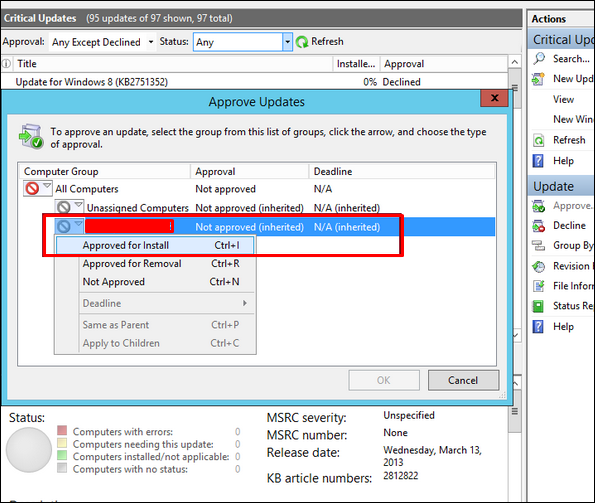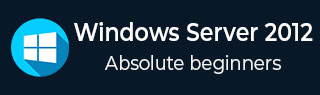WSUS 策略和调整
在本章中,我们将了解如何配置 WSUS 并对其进行调整。应遵循以下步骤进行配置。
步骤 1 - 当您第一次打开它时,您应该通过转到“服务器管理器”→ 工具 → Windows Server 更新服务来执行此操作,然后将打开配置向导,然后单击 → 下一步。
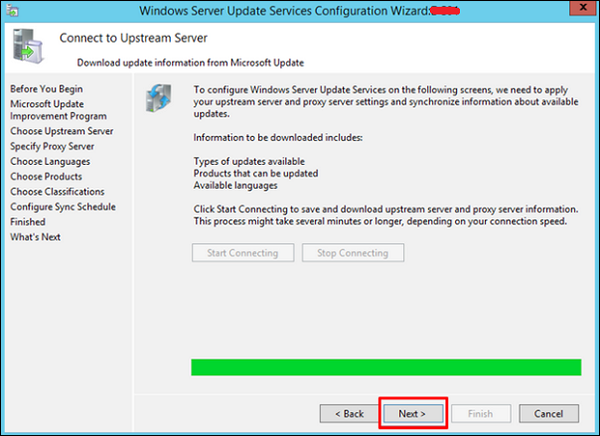
步骤 2 - 单击“开始连接”→ 等待绿色条填满,然后→ 下一步。
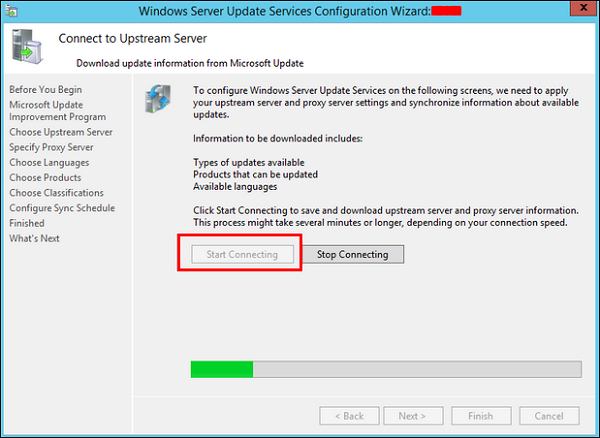
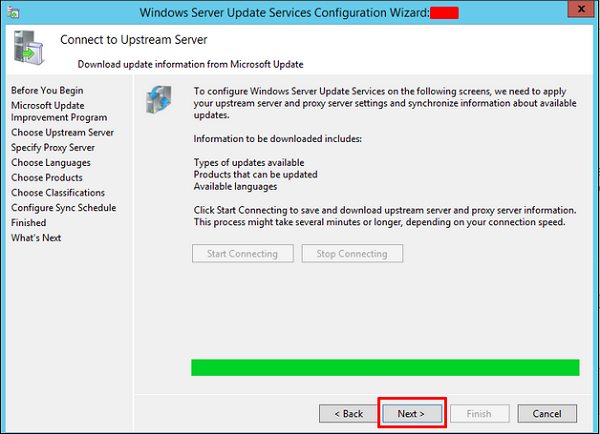
步骤 3 - 选中要进行更新的框,我选择的是英语,然后 → 下一步。
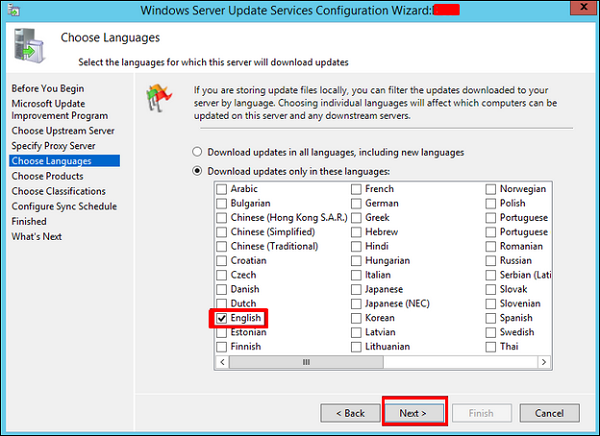
步骤 4 - 选中您要更新的所有产品的复选框。仅适用于 Microsoft 产品,建议包含所有与 Microsoft 相关的产品,然后 → 下一步。
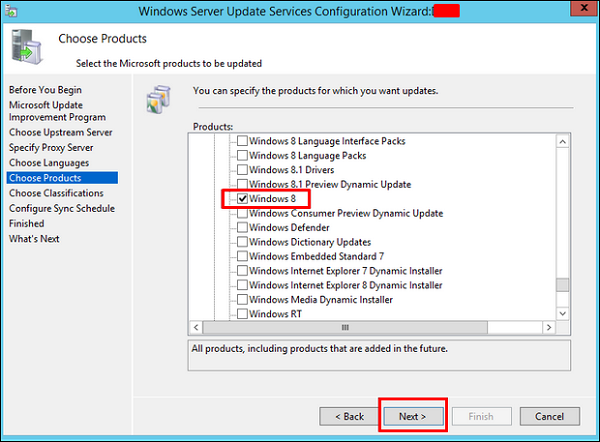
步骤 5 - 选择要下载的更新分类,如果您的网速非常好,则选中所有复选框,否则只需选中“关键更新”。
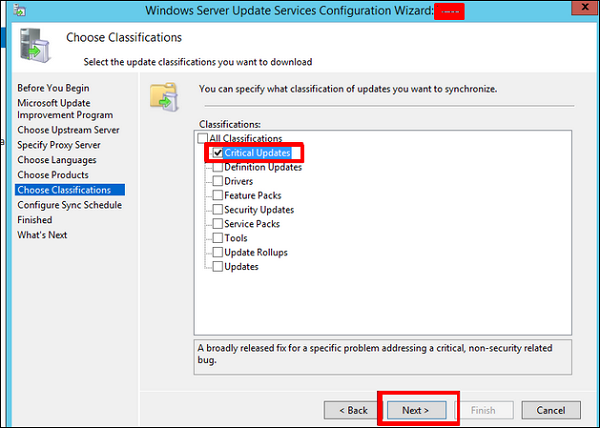
步骤 6 - 现在我们应该安排更新,我建议在夜间自动执行更新→下一步。
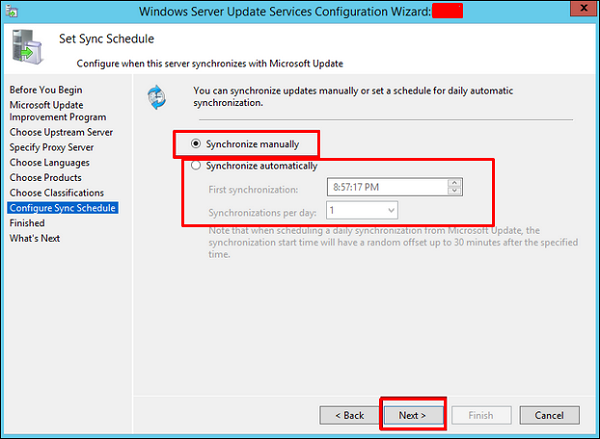
步骤 7 - 复选框“开始初始同步”→ 完成。
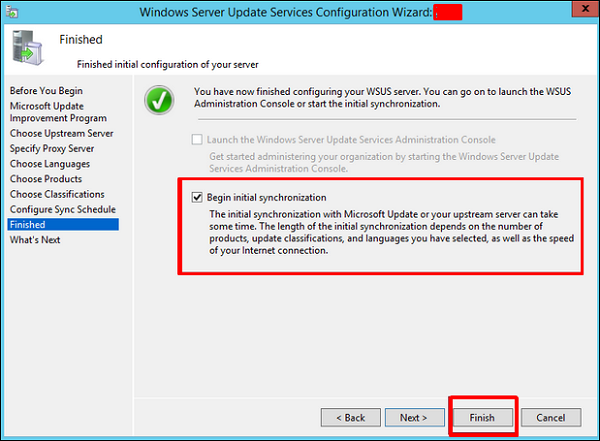
步骤 8 - 现在 WSUS 控制台将打开,我们必须将计算机添加到 WSUS。为此,请转至选项 → 计算机。
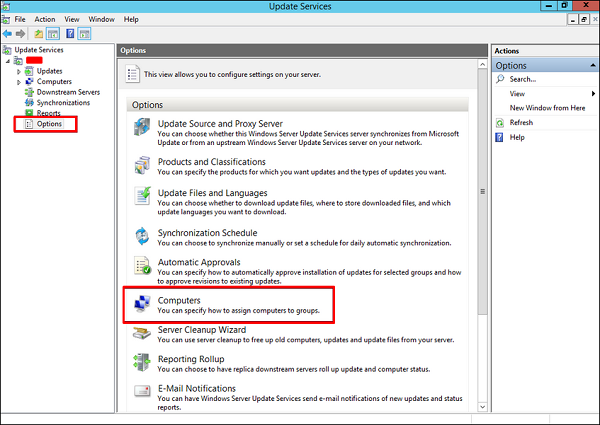
步骤 9 - 如果您有域控制器环境,请像我的情况一样选择第二个选项,否则选择第一个选项,然后 → 确定。
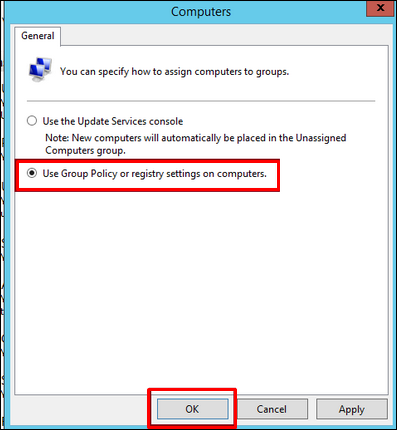
步骤 10 - 完成所有这些操作后,您应该批准更新,这与之前版本中的操作方式类似。为此,请右键单击更新 → 批准,如下面的屏幕截图所示。
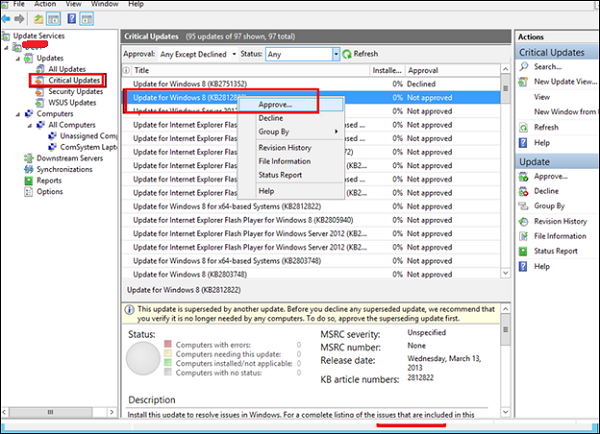
步骤 11 - 然后您应该单击“批准安装”,如下面的屏幕截图所示。